Windows 10で欠落しているデフォルトの電源プランを復元する方法

このガイドでは、Windows 10でデフォルトの電源プラン(バランス、高パフォーマンス、省電力)を復元する方法を詳しく解説します。
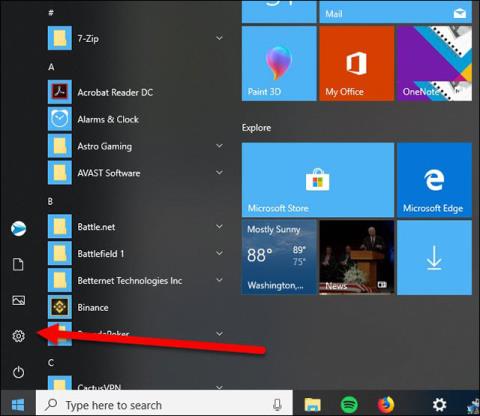
HDR テクノロジは、過去 3 年間、ほとんどのテレビで利用できるようになりましたが、コンピュータ画面に登場したのはつい最近のことです。おそらくその理由は、2018 年 5 月まで Windows がまだ HDR ディスプレイ テクノロジをサポートしていなかったためです。現在、ユーザーは Windows 上でこのテクノロジーを体験して、より深みとリアルな色を確認できるようになりました。
まず、デバイスが HDR をサポートしていることを確認してください
すべての Windows マシンが HDR コンテンツを表示できるわけではありません。 HDR は、DisplayPort 1.4 または HDMI 2.0a ケーブル経由でのみ実行されます。これらは、Windows 10 で HDR コンテンツを表示できるようにするために画面が満たさなければならない要件です。
Windows 10 で HDR を有効にする
コンピューター、モニター、およびケーブルがすべて要件を満たしており、PC が 2017 年末にリリースされた最新の Fall Creator's Update に更新されている場合は、続行する準備が整っています。 Windows で HDR を有効にするには、[スタート]を開いて [設定]に移動します。
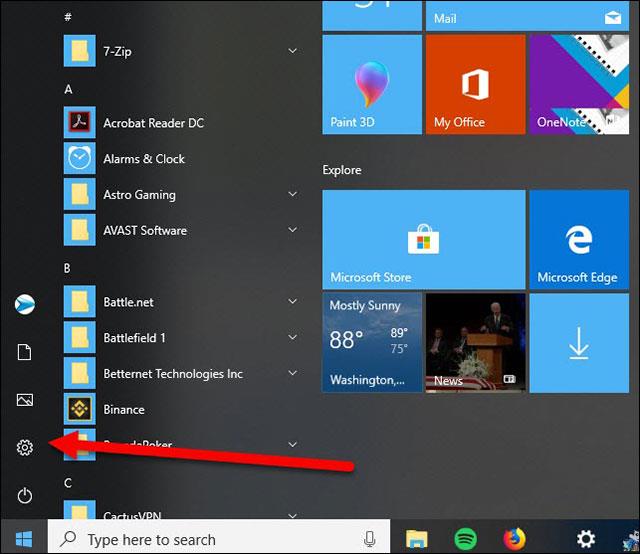
スタートメニューで設定アプリを開きます
ここから、「ディスプレイ」をクリックすると、「常夜灯」オプションの下に「HDR と WCG」というトグルが表示されます。
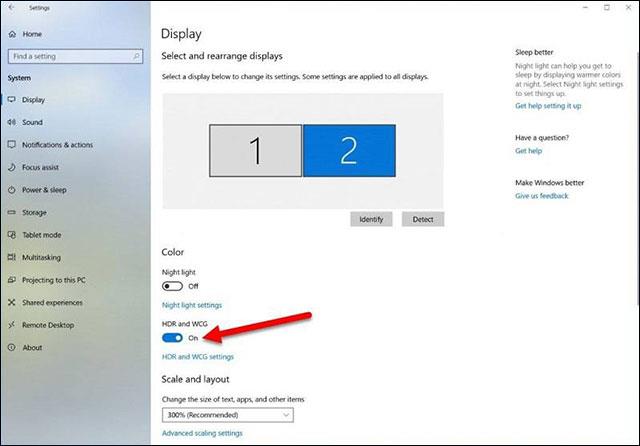
機能切り替えボタンの名前は HDR および WCG です
このボタンをオンにするだけで、画面に HDR コンテンツが表示されますが、非 HDR コンテンツは色が薄く見えることに注意してください。これは、Windows が HDR コンテンツを表示するためにシステム上のカラー パレット全体を自動的に調整するためで、HDR 用に構成されていない操作 (電子メール、Web ブラウジング) はすべて、通常よりも暗く灰色で表示されることになります。
続きを見る:
このガイドでは、Windows 10でデフォルトの電源プラン(バランス、高パフォーマンス、省電力)を復元する方法を詳しく解説します。
仮想化を有効にするには、まず BIOS に移動し、BIOS 設定内から仮想化を有効にする必要があります。仮想化を使用することで、BlueStacks 5 のパフォーマンスが大幅に向上します。
WiFi 接続に接続するときにドライバーが切断されるエラーを修正する方法を解説します。
DIR コマンドは、特定のフォルダーに含まれるすべてのファイルとサブフォルダーを一覧表示する強力なコマンド プロンプト コマンドです。 Windows での DIR コマンドの使用方法を詳しく見てみましょう。
ソフトウェアなしで Windows 10 アプリをバックアップし、データを保護する方法を説明します。
Windows のローカル グループ ポリシー エディターを使用して、通知履歴の削除やアカウントロックの設定を行う方法を説明します。
重要なリソースを簡単に監視及び管理できる<strong>IP監視</strong>ソフトウェアがあります。これらのツールは、ネットワーク、インターフェイス、アプリケーションのトラフィックをシームレスに確認、分析、管理します。
AxCrypt は、データの暗号化に特化した優れたソフトウェアであり、特にデータ セキュリティに優れています。
システムフォントのサイズを変更する方法は、Windows 10のユーザーにとって非常に便利です。
最近、Windows 10にアップデートした後、機内モードをオフにできない問題について多くのユーザーから苦情が寄せられています。この記事では、Windows 10で機内モードをオフにできない問題を解決する方法を説明します。








